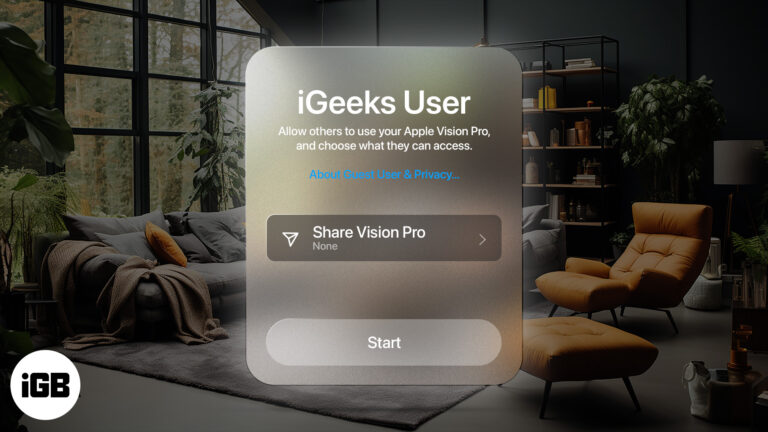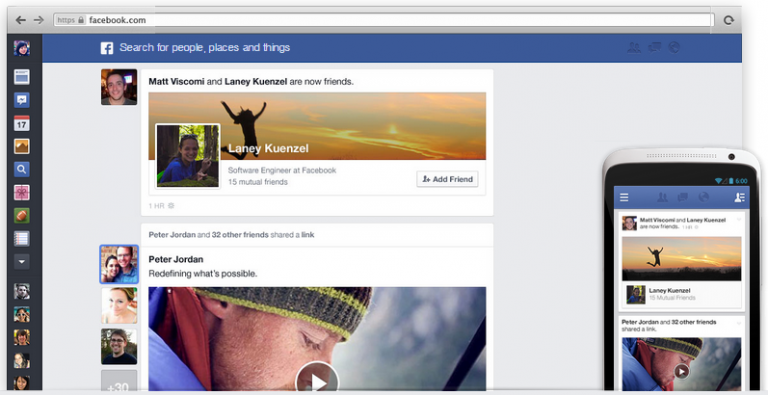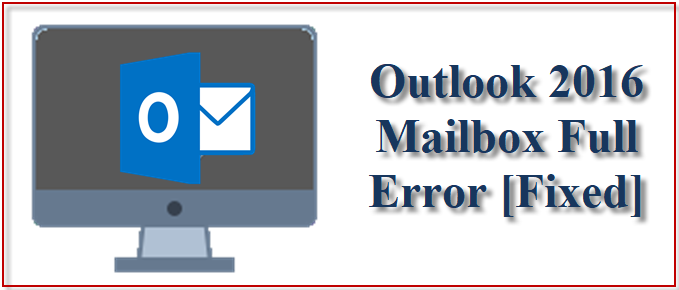2 лучших способа скрыть вкладки в Google Chrome (2024 г.)
Вы чувствуете себя некомфортно, когда окружающие постоянно поглядывают на ваш ноутбук? Независимо от того, находитесь ли вы в самолете или работаете на общем рабочем месте, экран вашего ноутбука обязательно привлечет внимание. К счастью, если вы работаете в Chrome, вы можете что-то сделать, чтобы скрыть активные вкладки от посторонних глаз. Хотя в Google Chrome нет специальной функции для скрытия вкладок в браузере, есть несколько обходных путей, которые вам пригодятся. Итак, давайте сразу перейдем к делу.
Какой метод вам следует использовать?
В Google Chrome нет прямого способа скрыть вкладки. Есть несколько расширений, которые утверждают, что скрывают вкладки в браузере, но вместо этого они закрывают все вкладки и стирают настройки вашего профиля. Когда все вкладки закрыты, эти расширения не позволяют их получить. Мы настоятельно рекомендуем избегать этих вводящих в заблуждение расширений.
Теперь, когда мы не идем по пути расширения, у нас остается два варианта. Вы можете либо полностью скрыть панель вкладок, перейдя в полноэкранный режим, либо закрепить вкладку, чтобы сократить ее. Последний скрывает заголовок вкладки, но не миниатюру. Вы также можете открыть вкладки, которые хотите скрыть, в другом окне Chrome. Вы можете переключаться между двумя окнами браузера, проводя тремя пальцами вверх по сенсорной панели ноутбука. Если вы не хотите, чтобы посещаемые вами веб-сайты записывались в историю браузера, используйте вместо этого вкладку инкогнито. Вы можете вызвать его, нажав Ctrl + Shift + N.
Скрыть вкладки в Google Chrome, перейдя в полноэкранный режим

Знаете ли вы, что можно развернуть текущую вкладку в веб-браузере и развернуть ее на весь экран? Он не только ограничивает отвлекающие факторы, но и скрывает все ваши вкладки с экрана. Чтобы перейти в полноэкранный режим Гугл Хром, просто нажмите F11 на клавиатуре. Если нажатие клавиши F11 вызывает ярлык, нажмите Fn + F11, чтобы использовать веб-браузер в полноэкранном режиме. Вы также можете щелкнуть эллипсы и нажать значок развертывания рядом с функциями масштабирования, чтобы текущая вкладка охватывала весь экран. Чтобы вернуться в обычный режим, снова нажмите F11 (или Fn + F11) или просто переместите курсор в верхнюю часть экрана и нажмите значок крестика.
Закрепить вкладку

При закреплении вкладки она перемещается в крайний левый угол панели вкладок. Закрепив вкладку, вы не увидите ее заголовок. Единственный способ узнать закрепленную вкладку — по ее миниатюре. Чтобы закрепить вкладку, щелкните ее правой кнопкой мыши и выберите «Закрепить». Это навсегда заблокирует вкладку в первом положении. Любые вкладки, закрепленные после этого, будут поставлены в очередь за ним. Чтобы открепить вкладку, щелкните ее правой кнопкой мыши и выберите «Открепить».
Часто задаваемые вопросы (FAQ)
Существует ли расширение Google Chrome для скрытия вкладок в веб-браузере?
Хотя есть несколько расширений «Тревожная кнопка», которые утверждают, что скрывают вкладки на Гугл Хромони просто закрывают все ваши вкладки и удаляют ваш профиль Chrome из браузера, не давая вам возможности восстановить их.
Как использовать Google Chrome в полноэкранном режиме?
Нажмите F11 (или Fn + F11) на клавиатуре, чтобы использовать Google Chrome в полноэкранном режиме. Это полностью скроет панель вкладок. Вы также можете нажать значок развертывания рядом с опцией масштабирования в меню Chome, чтобы перейти в полноэкранный режим.
Как открыть несколько вкладок одновременно в Google Chrome?
Используйте расширение Chrome «Открыть несколько URL-адресов», чтобы открывать несколько вкладок одновременно. Вы также можете открыть несколько веб-сайтов при запуске, выбрав «Настройки»> «При запуске»> «Открыть определенную страницу или набор страниц».
Читайте также: Топ-10 наушников стоимостью менее 200 долларов в США для работы дома (2024 г.)
Заключение
Это два лучших способа скрыть активные вкладки в Google Chrome. Если вы знаете какой-либо другой способ выполнить эту задачу, сообщите нам об этом в комментариях! Используйте окно инкогнито для посещения веб-сайтов, которые вы не хотите записывать в историю вашего браузера. Пока вы здесь, прочитайте эту статью, чтобы узнать, как использовать новый режим чтения в Chrome.